Les détaillants Ascend peuvent facilement enregistrer le vélo Trek d'un client auprès de Trek lors de leurs transactions. Cela permet au client de gagner du temps et de vérifier sa garantie. Cela signifie également qu'ils seront informés de toute mise à jour importante des produits (comme les rappels) et vous donne l'occasion d'obtenir des informations sur leurs clients.
Mise en place de l'inscription à la randonnée
La demande d'enregistrement est déclenchée lorsque vous vendez un article d'une catégorie sérialisée qui a Trek comme vendeur, prenez donc le temps de confirmer que vos catégories de vélos sont marquées comme sérialisées.
- Naviguez vers Database Explorer > Categories.
- Mettez en surbrillance la Catégorie que vous souhaitez vérifier et cliquez sur Modifier.
- Cochez la case Sérialisé.
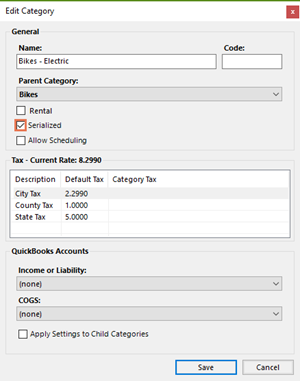
- Enregistrez vos modifications.
Mettez maintenant à jour vos préférences d'invite dans Options.
- Cliquez sur Options > Trek.
- Sélectionnez Inscription à Trek.

- Cochez la case Toujours demander l'enregistrement des vélos.
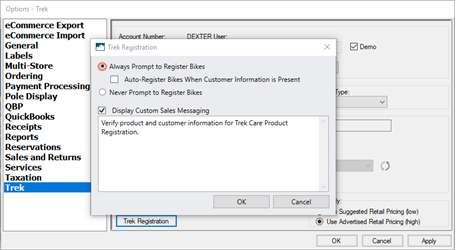
- En option, vous pouvez également cocher la case pour enregistrer automatiquement les vélos lorsque les informations sur le client sont présentes. Si vous cochez la case pour l'enregistrement automatique, vous ne verrez pas l'invite d'enregistrement lors des transactions où l'enregistrement du client est complet.
- En option, vous pouvez cocher la case pour afficher un message de vente personnalisé. Si vous cochez cette case, ajoutez votre message personnalisé dans la zone de texte.
- Cliquez sur OK.
- Cliquez ensuite une nouvelle fois sur OK pour quitter les options.
Enregistrer un vélo auprès de Trek
- Créez une nouvelle vente Sale comme d'habitude, et attachez-y un client. Pour enregistrer un vélo, il faut qu'un client soit rattaché à la vente.
- Balayez le code-barres avec le lecteur optique ou recherchez l'article sérialisé de Trek que le client souhaite acheter.
- Attribuez un numéro de série, si possible.
- La fenêtre d'inscription s'ouvre.
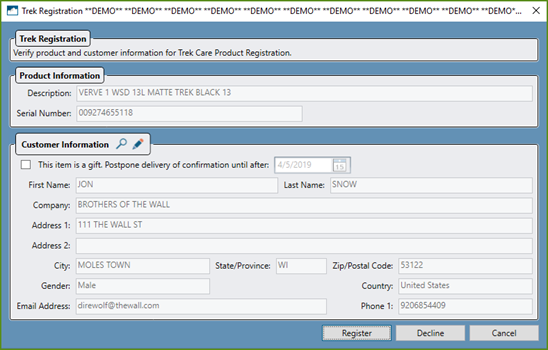
Si vous êtes dans une transaction où le Numéro de série n'est pas disponible, comme dans un Devis ou une Commande spéciale, l'invite d'enregistrement apparaîtra immédiatement. Profitez de cette occasion pour recueillir les informations nécessaires sur le client. Le numéro de série sera ajouté ultérieurement. Et ne vous inquiétez pas, aucun enregistrement ne sera effectué tant que la vente n'est pas terminée. - Vérifiez les informations relatives à l'article enregistré en haut du formulaire.
- Vérifiez ensuite les informations concernant le client.
- Si nécessaire, cochez la case Cet article est un cadeau et remplissez le champ Report de la communication jusqu'à en indiquant le jour où le client souhaite que le vélo soit enregistré (et que son courriel de bienvenue soit envoyé).

- Sélectionnez l'option appropriée au bas de la fenêtre :
- Sélectionnez Enregistrer pour enregistrer le vélo maintenant (ou à la date sélectionnée si le client a choisi de le reporter).
- Sélectionnez Annuler pour éviter d'enregistrer le vélo maintenant, mais vous verrez à nouveau cette invite la prochaine fois que vous ouvrirez la vente.
- Sélectionnez Decline si le client ne souhaite pas du tout que son vélo soit enregistré auprès de Trek, et vous ne verrez plus cette invite.
- S'il manque au client des informations de contact nécessaires à l'enregistrement, sa Fiche client s'ouvrira avec les informations manquantes surlignées en jaune.
- Demandez au client de fournir des informations actualisées pour poursuivre l'enregistrement.
- Même si ce n'est pas obligatoire, demandez également leur courriel et leur numéro de téléphone.
- Cliquez sur Enregistrer lorsque vous avez terminé.
Le vélo sera maintenant enregistré auprès de Trek lorsque la vente sera terminée.
Une colonne Registered ? est ajoutée à la transaction. Si un article pouvant être enregistré se trouve dans la vente, cette colonne indiquera son statut :
- Oui (l'article a été enregistré),
- Différé (la date d'enregistrement a été reportée à l'aide de la case à cocher Cet article est un cadeau),
- Skipped (vous avez sélectionné Cancel à l'invite d'enregistrement),
- ou Declined (vous avez sélectionné Declined à l'invite de l'enregistrement).
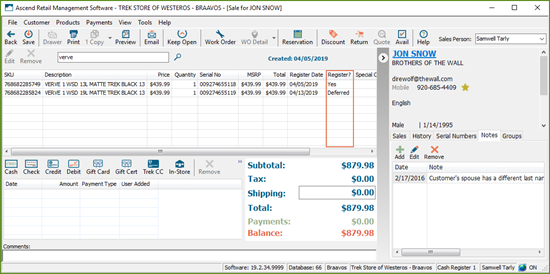
Une fois l'article enregistré, le client recevra un courriel de Trek l'informant de son enregistrement et lui expliquant la couverture de la garantie incluse. Ils ont également la possibilité de s'inscrire à différentes listes d'adresses électroniques de Trek pour recevoir des promotions et des informations.
Qu'ils s'inscrivent ou non à d'autres listes de diffusion, ils recevront des notifications concernant le produit qu'ils ont enregistré, par exemple en cas de rappel.